Certains logiciels et jeux nécessitent l'exécution de fichiers DLL, cependant, parfois, les jeux ou ces logiciels spécifiques peuvent ne pas démarrer. À la place, ils peuvent afficher un message d'erreur: "Point d'entrée introuvable Bibliothèque de liens dynamiques” qui vous empêche d'aller plus loin.
Apparemment, le jeu ou le logiciel est incapable d'identifier la bibliothèque DLL qu'il doit exécuter pour que vous puissiez le démarrer. Il est également possible que la bibliothèque en question soit absente du répertoire spécifié dans le chemin, soit endommagée ou ne se trouve pas dans le bon répertoire pour une raison quelconque.
Cela peut être frustrant, surtout lorsque vous êtes prêt à jouer à votre jeu préféré ou que vous avez besoin de ce logiciel. Heureusement, cela peut être résolu. Suivez les méthodes ci-dessous pour corriger le "Point d'entrée introuvable Bibliothèque de liens dynamiques" erreur dans votre PC Windows 10.
Méthode 1: en installant Visual C++ Redistributable pour Visual Studio 2015
Étape 1: Ouvrez votre navigateur et copiez et collez le lien mentionné ci-dessous dans la barre d'adresse de votre navigateur.
https://www.microsoft.com/en-us/download/details.aspx? identifiant=48145
Ceci est le lien de téléchargement officiel de Microsoft pour le Visual C++ redistribuable pour Visual Studio 2015.
Clique sur le Télécharger lien en rouge.
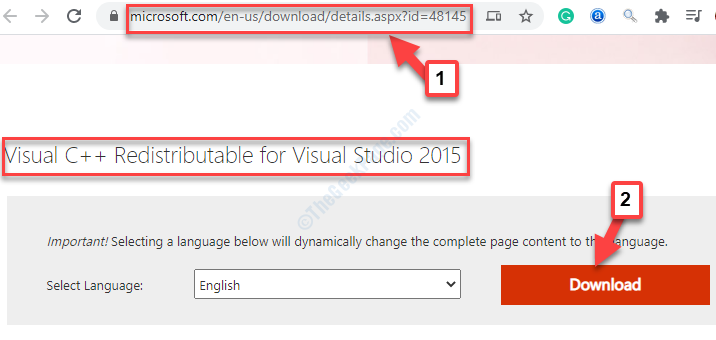
Étape 2: Ensuite, vous devez sélectionner le fichier de téléchargement en fonction de l'architecture de votre système (32 bits/64 bits).
Pour connaître l'architecture de votre système, allez sur le bureau, faites un clic droit sur Ce PC et sélectionnez Propriétés dans le menu contextuel.

Étape 3: Dans le Propriétés du système fenêtre, sur le côté droit, allez à la Système section. Sous ceci, vérifiez le Type de système. Cette section vous dira, si votre PC est 32 bits ou 64 bits.
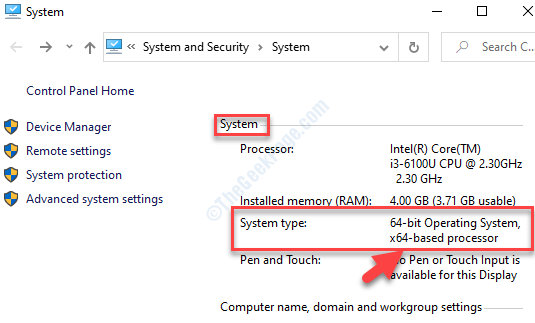
Étape 4: Maintenant, comme vous le savez, votre Type de système (architecture du système), revenir à la Visual C++ redistribuable pour Visual Studio 2015 page de téléchargement, sélectionnez le fichier de téléchargement .exe en fonction de celui-ci et appuyez sur Suivant.
Par exemple, notre système est 64 bits, nous avons donc sélectionné le 1er fichier pour 64 bits Type de système.
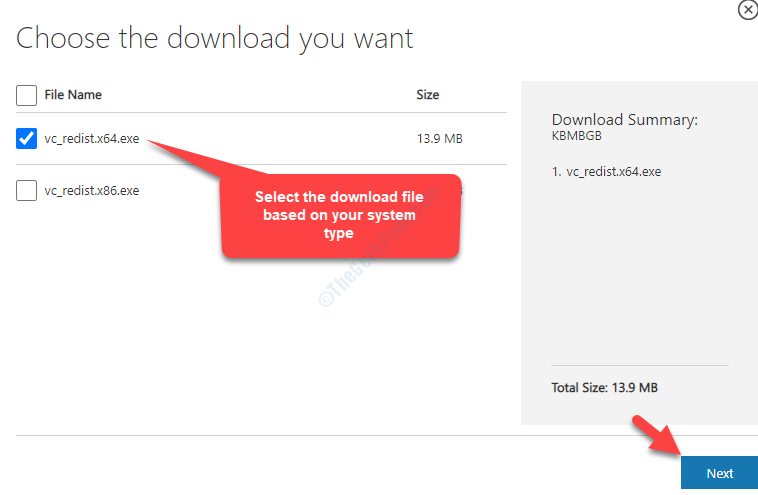
Étape 5 : Une fois le téléchargement terminé, faites un clic droit dessus et sélectionnez Afficher dans le dossier.
Étape 6 : Dans le Télécharger dossier, faites un clic droit sur le fichier d'installation et sélectionnez Exécuter en tant qu'administrateur.

Étape 7 : Dans la fenêtre de configuration, cochez la case à côté de "J'accepte les termes et conditions" puis cliquez sur le Installer bouton.

Laissez l'installation se terminer. Une fois terminé, vous pouvez redémarrer votre PC et vous pouvez maintenant ouvrir facilement le jeu ou le logiciel spécifique. Si le problème persiste, essayez la 2ème méthode.
Méthode 2: en réenregistrant le fichier DLL
Puisque, dans ce cas, nous ne savons pas quel est le fichier DLL manquant, nous allons réenregistrer tous les fichiers DLL. Voyons comment.
Étape 1: Naviguez vers le Démarrer bouton en bas à gauche de votre bureau (Icône Windows). Taper cmd dans le champ de recherche.

Étape 2: Faites un clic droit sur le résultat et sélectionnez Exécuter en tant qu'administrateur ouvrir Invite de commandes en mode administrateur.

Étape 3: Dans le Invite de commandes fenêtre, tapez la commande ci-dessous et appuyez sur Entrer:
pour %1 dans (*.dll) faire regsvr32 /s %1
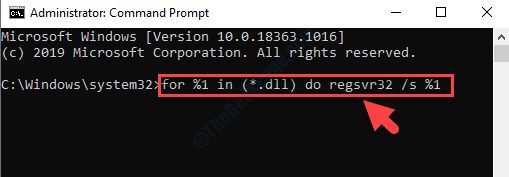
Une fois le processus terminé, quittez la fenêtre d'invite de commande. Redémarrez votre PC, puis essayez à nouveau d'ouvrir le jeu ou le logiciel. Cette fois, il devrait s'ouvrir en douceur sans aucune erreur. S'il affiche toujours l'erreur, essayez la 3ème méthode.
Méthode 3: en exécutant l'analyse du vérificateur de fichiers système
Étape 1: Allez au Icône Windows (Démarrer) sur votre bureau, puis tapez invite de commande dans le champ de recherche.

Étape 2: Faites un clic droit sur le résultat et sélectionnez Exécuter en tant qu'administrateur dans le menu contextuel.

Étape 3: le Invite de commandes la fenêtre s'ouvre avec les droits d'administrateur. Exécutez la commande ci-dessous dans la fenêtre et appuyez sur Entrer:
sfc/scannow

Le processus de numérisation prend du temps, alors attendez patiemment. Il détectera et réparera tous les fichiers dll corrompus. Une fois terminé, redémarrez votre PC, puis vous pouvez démarrer le jeu ou le logiciel spécifié. Il n'y aura plus d'erreurs.
Alternativement, vous pouvez également essayer de réinstaller le programme spécifié qui génère l'erreur. Vous devez d'abord désinstaller le programme, en télécharger à nouveau la dernière version, puis l'installer à l'aide du fichier d'installation. Si cela ne fonctionne pas non plus, vous pouvez télécharger un nettoyeur de registre tiers et l'exécuter pour nettoyer tout registre restant et tous les fichiers indésirables.
Une autre option serait de télécharger un utilitaire de résolution de problèmes tiers, qui peut vous aider à trouver la dll spécifiée qui manque dans le répertoire du logiciel ou qui a mal tourné. Cela facilitera l'identification du fichier dll et vous aidera à le télécharger directement depuis le site officiel, ce qui vous fera gagner beaucoup de temps.
![Erreur de musique/vidéo 0xc00d36c4 sous Windows 10 [Correction complète]](/f/c6fc2d5b1d69c89b1e6b56577afa889d.jpg?width=300&height=460)

